Microsoft Excel에서 텍스트 전에 방지 공간에 데이터 유효성
다른 사용자가 텍스트 앞에 공백을 입력하는 것을 원하지 않는 시나리오를 만나면이 기사가 적합합니다.
질문) : 사용자가 실수로 텍스트 나 숫자 앞에 공백을 입력했을 때 경고 메시지를 표시하도록 엑셀을하고 싶습니다.
아래 단계를 따라야합니다.
데이터 유효성 검사를 적용해야하는 범위를 선택합니다. Alt + D, L을 눌러 데이터 유효성 검사 창을 시작합니다.
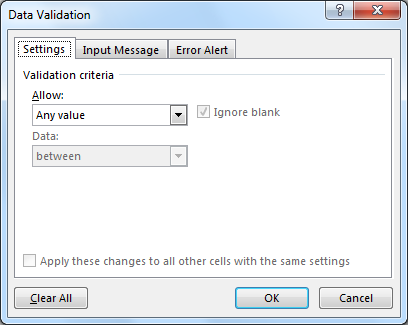
설정 탭에서 허용 드롭 다운을 클릭하고 사용자 지정을 선택합니다. 공식을
로 입력합니다. === * = NOT (LEFT (A1,1) = “”)
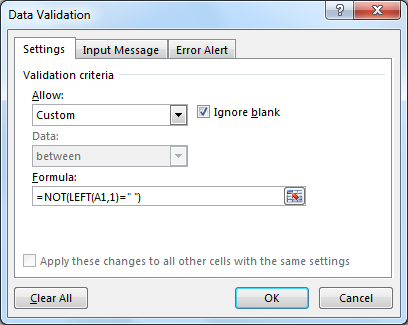
메시지 입력 탭을 클릭하십시오. 제목 영역에 “오류 경고”를 입력하십시오. * 입력 메시지 상자에 “텍스트 앞 공백은 허용되지 않음”을 입력하십시오.
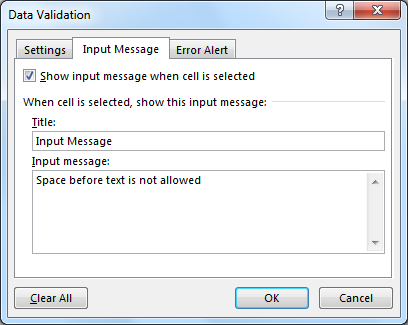
오류 경고 탭을 클릭하십시오. 제목 아래에 “메시지 입력”과 같이 표시하려는 제목으로 사용자 정의 오류를 입력하십시오. * 오류 메시지 상자에 “셀 앞에 공백이 허용되지 않음”으로 메시지를 입력하십시오.
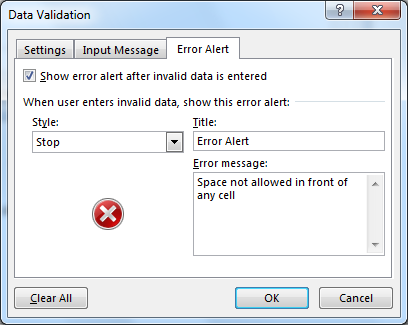
확인 버튼을 클릭합니다. 사용자가 텍스트 나 숫자 앞에 공백을 입력 할 수 있는지 테스트하기 위해 수동으로 실수를 시도하고 어떤 일이 발생하는지 확인합니다
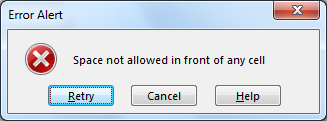
-
입력 메시지의 가장 좋은 부분은 사용자가 데이터 유효성 검사가 이미 설정된 셀을 클릭하면 다음과 같은 입력 메시지가 표시된다는 것입니다
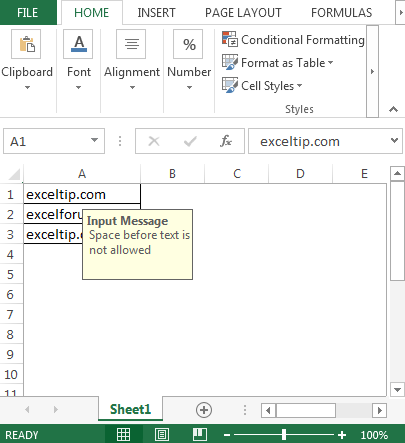
이런 식으로 데이터 유효성 검사를 사용하여 텍스트 앞의 공백을 방지 할 수 있습니다.